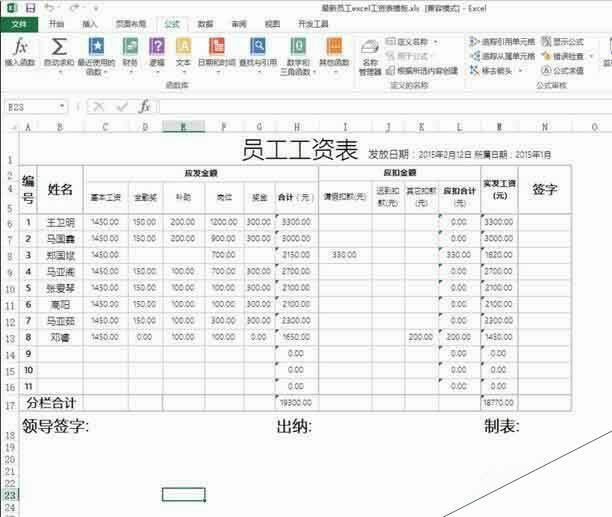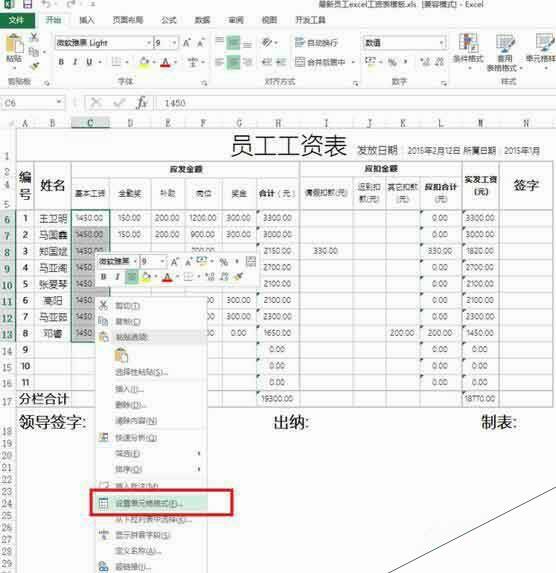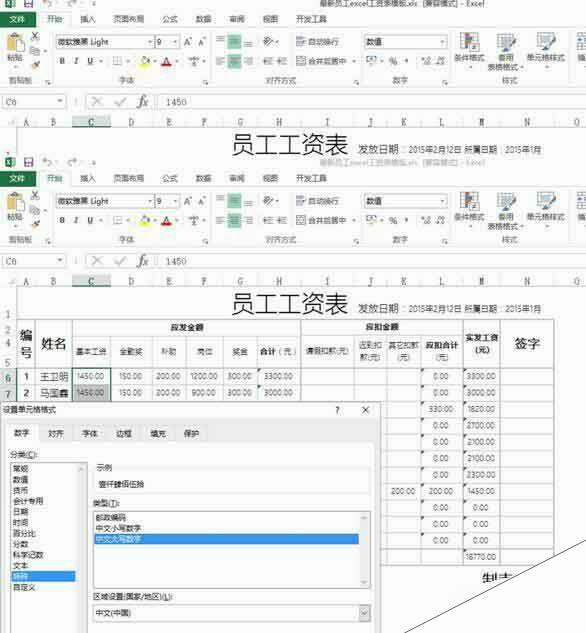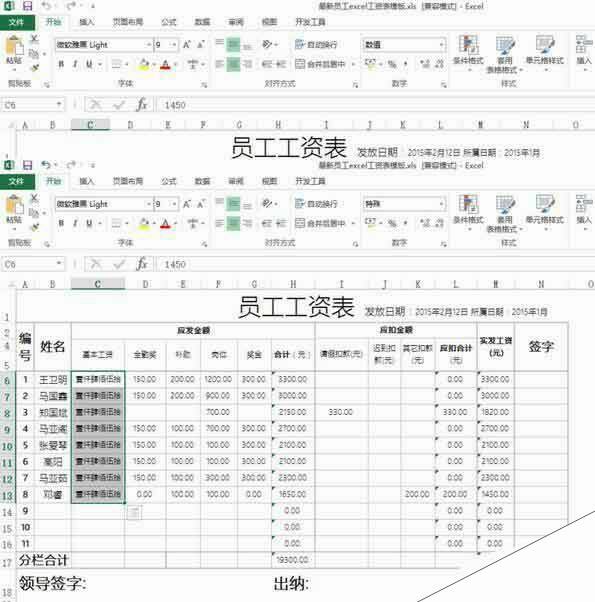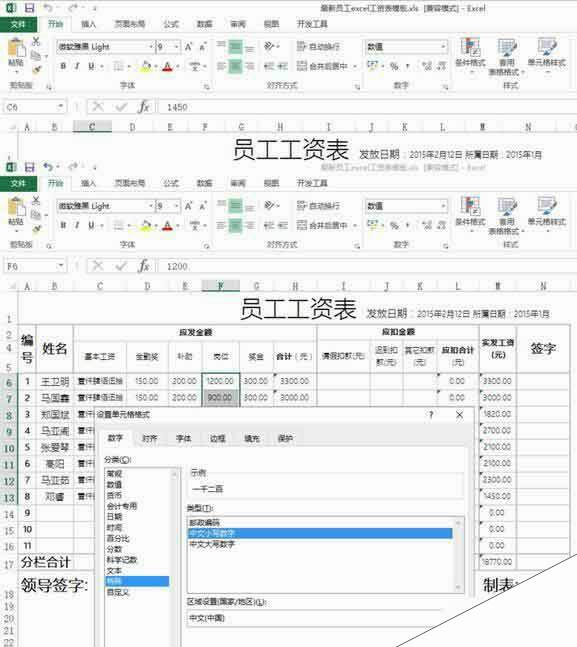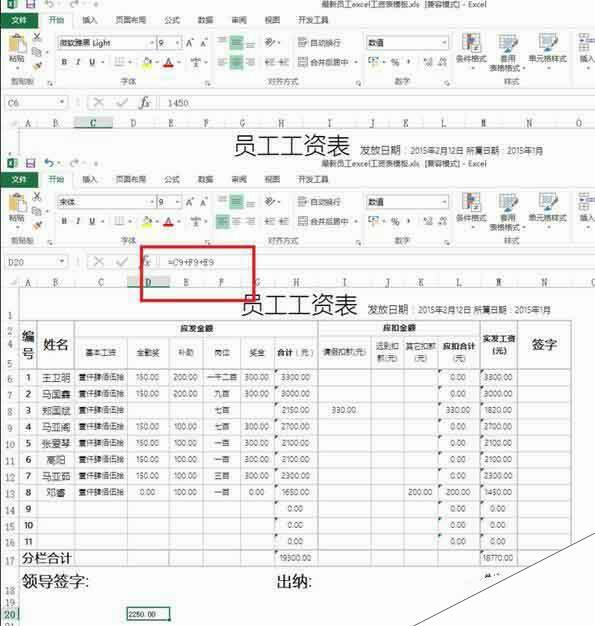excel怎么将数字快速转换为汉字格式?
办公教程导读
收集整理了【excel怎么将数字快速转换为汉字格式?】办公软件教程,小编现在分享给大家,供广大互联网技能从业者学习和参考。文章包含270字,纯文字阅读大概需要1分钟。
办公教程内容图文
1、首先我们打开一张样表作为例子。
2、在表格中,每个人的工资都是以数字格式存在的数值,也就是阿拉伯数字形式。
3、复选框住需要更改的区域单元格,选择右键单击菜单中的设置单元格格式。
4、在数字分类中选择特殊标签,并选择以中文大写数字的方式,点击确定。
5、可以看到所选区域内的数字格式的数值全部变成了大写的文本格式数值。如果是需要小写的文本格式数值,选取中文小写数字即可。
6、最终的结果虽然是汉字,但是在引用单元格的时候,依然可以正常计算,这点与文本格式的输入是有区别的。
办公教程总结
以上是为您收集整理的【excel怎么将数字快速转换为汉字格式?】办公软件教程的全部内容,希望文章能够帮你了解办公软件教程excel怎么将数字快速转换为汉字格式?。
如果觉得办公软件教程内容还不错,欢迎将网站推荐给好友。